使用Adobe Illustrator的漸變中風的設計令人嘆為觀止的圖形

 2025年04月24日
2025年04月24日

 WalterWhite
WalterWhite

 0
0
如果您想從平坦到神話般的Adobe Illustrator中進行設計,那麼掌握漸變中風就是必經之路。本指南將引導您介紹創建和調整梯度筆觸的來龍去脈,從而為您的藝術品提供了額外的深度和視覺風格。無論您是製作徽標,插圖還是信息圖表,掌握梯度筆觸都會增強您的設計工具包。
了解Adobe Illustrator中的梯度筆觸
什麼是漸變中風?
Adobe Illustrator中的漸變筆觸是改變遊戲規則的人,讓您不僅將梯度應用於填充物,而且可以在形狀或路徑的輪廓上應用。這會產生令人驚嘆的效果,其中衝程顏色在不同的陰影之間平穩地移動,增加了可以提升藝術品的動態觸摸。與普通的舊純色中風不同,漸變中風提供可定制的外觀,可以真正使您的設計脫穎而出。
使用梯度筆觸的特權包括:
- 視覺興趣:他們引起了人們的注意,使您的設計更加迷人。
- 深度和尺寸:顏色過渡增加了深度感,使您的工作感覺不那麼平坦。
- 自定義:您可以控制顏色,其位置和整體氛圍。
- 多功能性:他們可以爵士樂爵士樂從徽標到插圖。
要開始使用梯度衝程,您需要與Illustrator中的漸變面板變得舒適。這是您進行製作和微調梯度的首選。
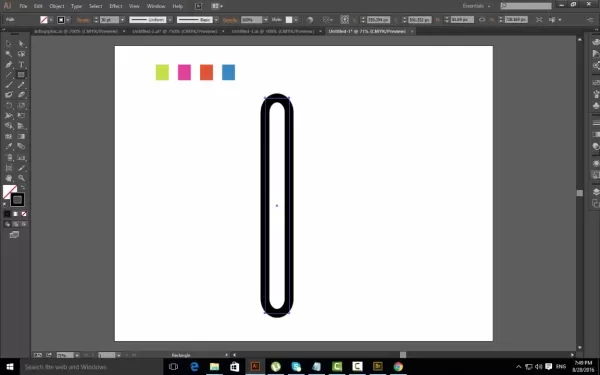
訪問梯度面板
梯度面板是您使用梯度筆觸的主要樞紐。您可以以幾種方式打開它:
- 窗口菜單:前往
Window > Gradient 。 - 屬性面板:如果屬性面板已啟動(窗口>屬性),則在選擇帶有筆觸的對象時,您會發現一個漸變部分。
- 工具欄:梯度工具(G)也可以攪動梯度面板,儘管它主要用於調整梯度的方向和放置在您的對像上。
打開梯度面板後,您會看到許多可自定義梯度的選項:
- 梯度類型:從線性,徑向或自由形式梯度中選擇。
- 顏色停止:添加,刪除並調整漸變中的顏色。
- 角度:調整線性梯度的旋轉。
- 縱橫比:控制徑向梯度的形狀。
- 位置:精確地點您想要沿梯度停止的位置。
現在,您知道如何進入漸變面板,讓我們開始進行漸變中風。
創建基本形狀並添加中風
用中風繪製矩形
讓我們從一個簡單的矩形開始,然後向其添加梯度筆觸。
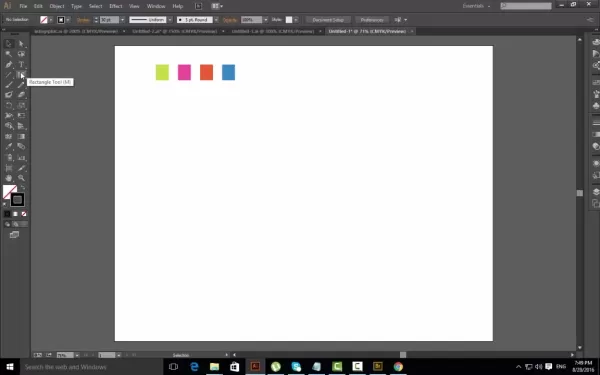
這是您的工作方式:
- 選擇矩形工具(M):單擊工具欄中的矩形工具。
- 繪製一個矩形:單擊並拖動藝術板,以創建所需尺寸的矩形。
- 確保應用中風:在屬性面板(窗口>屬性)中,請確保“筆觸”選項具有顏色。如果沒有,請單擊“衝程”色板並選擇顏色。哪種顏色都沒關係,因為我們很快就將其切換為梯度。
- 刪除填充顏色:確保將填充顏色設置為“無”。您可以通過選擇矩形,轉到屬性面板中的“填充”選項來做到這一點,然後選擇“無”色板(帶有紅色對角線的白色正方形)。
現在,我們已經有了一個基本的矩形,讓我們把筆觸變成漸變。
將中風轉換為梯度
現在,您已經創建了一個用中風的矩形,讓我們轉換為梯度:
- 選擇矩形:使用選擇工具(V)單擊您創建的矩形。
- 打開梯度面板:轉到
Window > Gradient以打開梯度面板。 - 將梯度應用於中風:在梯度面板中,單擊“中風”圖標。這告訴Illustrator將梯度應用於中風而不是填充。
- 選擇一個梯度:單擊梯度面板中的默認梯度色板之一。您會看到矩形的筆觸立即使用梯度更新。如果默認的色板不是您的樣式,則可以隨時鞭打自己的樣本。
這是一些常見的梯度類型:
- 線性梯度:這會在顏色之間創建直線過渡。
- 徑向梯度:這會產生一個圓形過渡,從中心點輻射。
- 自由形式梯度:
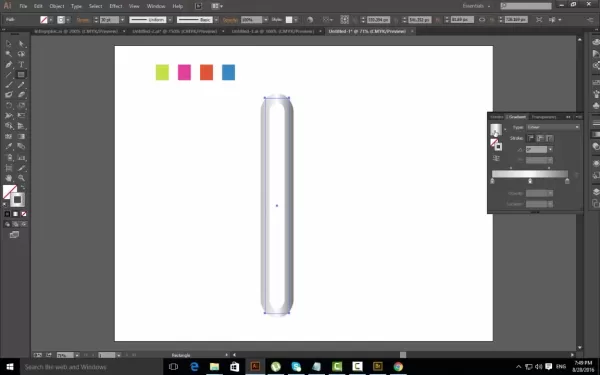 這使您可以通過高度可定制的梯度狂奔,放置和混合顏色可以自由停止。 (稍後再詳細介紹)
這使您可以通過高度可定制的梯度狂奔,放置和混合顏色可以自由停止。 (稍後再詳細介紹)
現在,您的矩形有梯度中風。讓我們繼續自定義它。
定制梯度中風
調整梯度顏色和位置
調整梯度顏色及其位置是獲得完美外觀的關鍵。這是這樣做的方法:
- 訪問梯度滑塊:在梯度面板中,您會看到一個梯度滑塊顯示當前的梯度顏色。滑塊下面的小方塊稱為“顏色停止”。
- 更改顏色停止:雙擊顏色停止以打開顏色面板。從這裡,您可以選擇一種新顏色。您可以使用顏色滑塊,輸入十六進制代碼,或從色板中選擇顏色。
- 添加顏色停止:要添加一個新的顏色停止,只需單擊您想要顏色的漸變滑塊下方。將彈出一個新的顏色停止,然後您可以自定義。
- 刪除顏色停止:將顏色停止拖放到滑塊,直到它消失。或者,選擇“顏色停止”,然後在漸變面板中擊中“刪除”圖標。
- 調整顏色停止位置:單擊並沿滑塊拖動顏色停止以移動其位置。移動的顏色停止更近的地方會產生更清晰的過渡,同時將它們散佈出來,從而使混合變得更平滑。
使用這些設置來玩耍,您可以鞭打獨特而引人注目的梯度中風。還值得考慮的是顏色理論,以了解顏色如何一起工作以及您的漸變可能會引起什麼樣的情感反應。
使用梯度工具(G)進行方向控制
梯度工具(G)為您提供了對梯度筆觸的另一層控制,使您可以調整梯度的方向和長度。
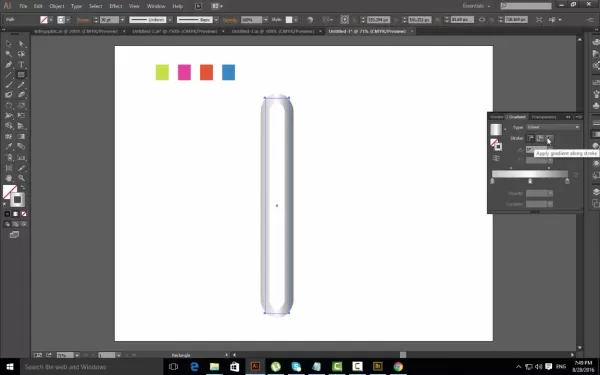
這是使用它的方法:
- 選擇梯度工具(G):單擊工具欄中的梯度工具(或在鍵盤上按“ G”)。
- 調整梯度:單擊並拖動對像以設置梯度的方向。阻力的起點將是梯度的開始,終點將是梯度的終點。
- 對於線性梯度,拖動對象將改變梯度的角度和長度。
- 對於徑向梯度,拖動將移動梯度的中心點和半徑。
- 在梯度面板中進行微調:為了獲得更精確的控制,您可以將梯度工具與梯度面板中的設置混合。使用梯度工具進行廣泛的調整和梯度面板進行微調。
梯度工具對於要控制顏色過渡的角度和傳播的線性梯度特別方便。試驗不同的拖動方向和長度,以釘上您所追求的外觀。
插畫家定價
了解Adobe Illustrator的訂閱計劃
Adobe Illustrator是Adobe創意云訂閱服務的一部分。有一些計劃可以選擇,具體取決於您的需求和預算:
- 單個應用程序計劃:此計劃可讓您僅訪問Adobe Illustrator。如果Illustrator是您唯一需要的Adobe應用程序,這是完美的。單個應用程序計劃的定價因地區和任何當前促銷而異。
- 所有應用程序計劃(Creative Cloud):此計劃使您可以訪問所有Adobe Creative Cloud應用程序,包括Photoshop,Indesign,Premiere Pro等。如果您需要各種創意工具,這是一個不錯的選擇。
- 業務計劃: Adobe還提供針對企業量身定制的計劃,其中包括團隊協作工具和集中許可管理等額外功能。
最好訪問Adobe Creative Cloud網站或直接與Adobe銷售聯繫以獲得您所在地區的最新價格,這是一個好主意。請留意折扣和促銷活動,尤其是如果您是學生或教育者。 Adobe經常為有資格的人提供特殊價格。

在為您選擇正確的計劃時,請考慮您的設計需求和預算。
梯度中風的優點和缺點
優點
- 增強的視覺吸引力
- 增加了深度和維度
- 高度定制
- 現代和專業的外觀
缺點
- 可以被過度使用,如果不明智地應用
- 可能不適合所有設計風格
- 需要精心選擇以避免衝突
探索坡度中風的核心功能
有效梯度衝程的關鍵插圖儀功能
Adobe Illustrator具有許多核心功能,可幫助您創建令人驚嘆的漸變中風:
- 漸變面板:您的梯度創建和自定義的中心控制。
- 顏色面板:讓您挑選顏色。
- 中風面板:調節中風的重量,帽子,角和對齊方式。
- 梯度工具(G):允許您在藝術板上進行交互性調整梯度。
- 展開外觀:此功能非常方便地將筆觸轉換為效果成填充路徑,從而可以進行高級編輯和操作。
- 形狀構建器工具:讓您輕鬆合併複雜形狀。
Adobe Illustrator的這些核心功能共同努力,為您提供平穩有效的工作流程,以製作梯度。嘗試不同的設置和組合,以達到所需的結果。
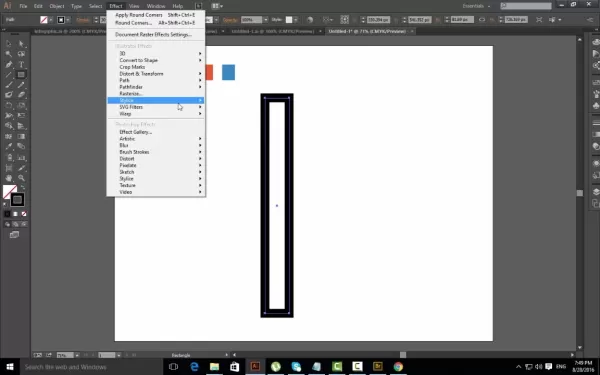
不要忘記探索插畫家的其他效果,例如落下陰影或塗鴉,這可以創建獨特的圖形。
漸變中風的創意用例
各種設計項目中的漸變中風
漸變中風可以為廣泛的設計項目增添趣味,從而使它們具有視覺吸引力和引人注目的吸引力。以下是一些鼓舞人心的使用方法:
- 徽標設計:
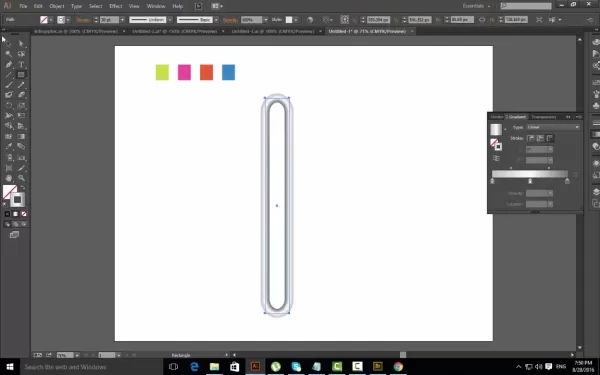 使用梯度筆觸為徽標輪廓增添現代而動態的感覺,從而產生深度和精緻感。這對於極簡徽標尤其有效,在該徽標中,梯度可以成為節目的明星。
使用梯度筆觸為徽標輪廓增添現代而動態的感覺,從而產生深度和精緻感。這對於極簡徽標尤其有效,在該徽標中,梯度可以成為節目的明星。 - 插圖:將梯度筆觸應用於角色大綱或背景元素以增加維度和視覺興趣。這可以使插圖看起來更加三維和引人入勝。
- 排版:使用文本上的漸變筆觸來創建獨特時尚的印刷效果。這非常適合您想發表聲明的標題,海報和其他顯示文本。
- 圖標設計:增強圖標大綱,梯度筆觸使它們流行並看起來更現代。這對於應用程序圖標和網站圖標特別有用。
- 信息圖表:使用漸變筆觸突出關鍵數據點或在信息圖中的元素之間創建視覺連接。這有助於指導觀看者的眼睛,並使信息更易於消化。
- 網頁設計:將漸變筆觸納入按鈕輪廓,邊框元素或其他UI組件,以在您的網站上增加視覺風格。這可以使您的網站更具吸引力和令人難忘。
關鍵是要嘗試並找到創新的方法,以將梯度筆觸整合到您的設計中。無論您是在徽標,插圖還是網站上工作,漸變中風都可以增加獨特而專業的風格。
常見問題
我可以在Illustrator中的文字上使用漸變筆觸嗎?
是的,您可以將漸變筆觸應用於Illustrator中的文字。首先,通過選擇文本並轉到類型>創建大綱來將您的文本轉換為大綱。這將文本變成可編輯的路徑,使您可以像其他任何形狀一樣應用梯度衝程。請記住,帶有稀薄中風的複雜文本可能不會與漸變相同,因此最好使用粗體,簡單的字體來獲得最佳效果。
漸變筆觸適合所有設計樣式嗎?
不,梯度筆觸不是一個尺寸適合的解決方案。它們在現代,動態和視覺驅動的設計中最有效。在更簡約或傳統的設計中,漸變中風可能會感到不合時宜或壓倒性。重要的是要考慮您的項目的整體美學以及漸變是否與這種樣式保持一致。實驗並利用您的最佳判斷來確定它們是否增強或損害了設計。
相關問題
如何創建無縫梯度?
要創建一個無縫的梯度,您需要仔細選擇將其融合在一起並調整其位置以創建平穩過渡的顏色。確保相鄰的顏色停止的色調和值相似。嘗試添加更多顏色停止以創建更逐漸的過渡。您還可以在漸變面板中使用“光滑顏色”選項,以進一步完善混合物。最後,測試跨不同尺寸和決議的梯度,以確保其保持無縫和視覺吸引力。
相關文章
 Google.org公佈了最新的AI機會基金收件人
非營利組織是無名英雄正面應對社區挑戰。但是,為了產生更大的影響,他們需要利用AI等尖端技術的力量。 2024年的Google.org報告強調了一個關鍵問題:由於缺乏培訓,許多非營利組織因AI而錯過。 Althoug
Google.org公佈了最新的AI機會基金收件人
非營利組織是無名英雄正面應對社區挑戰。但是,為了產生更大的影響,他們需要利用AI等尖端技術的力量。 2024年的Google.org報告強調了一個關鍵問題:由於缺乏培訓,許多非營利組織因AI而錯過。 Althoug
 Python隨機故事生成器:引發您的創意寫作
作家的障礙可能感覺就像是您和您的創造力之間的高聳的牆壁,但不要害怕 - 技術有您的支持。最酷的解決方案之一是基於Python的隨機故事生成器。這個漂亮的工具可以啟動您的想像力,投入一些狂野的情節曲折,甚至淘汰了Ent
Python隨機故事生成器:引發您的創意寫作
作家的障礙可能感覺就像是您和您的創造力之間的高聳的牆壁,但不要害怕 - 技術有您的支持。最酷的解決方案之一是基於Python的隨機故事生成器。這個漂亮的工具可以啟動您的想像力,投入一些狂野的情節曲折,甚至淘汰了Ent
 使用Pmotto的AI任務創建簡化項目管理
在當今商業世界的旋風中,有效的項目管理不僅有用,而且對保持領先是至關重要的。輸入Pmotto,這是一種革命性的工具,它通過使用機器學習來改變項目經理如何處理任務並做出決策來改變遊戲。本文潛入
評論 (0)
0/200
使用Pmotto的AI任務創建簡化項目管理
在當今商業世界的旋風中,有效的項目管理不僅有用,而且對保持領先是至關重要的。輸入Pmotto,這是一種革命性的工具,它通過使用機器學習來改變項目經理如何處理任務並做出決策來改變遊戲。本文潛入
評論 (0)
0/200

 2025年04月24日
2025年04月24日

 WalterWhite
WalterWhite

 0
0
如果您想從平坦到神話般的Adobe Illustrator中進行設計,那麼掌握漸變中風就是必經之路。本指南將引導您介紹創建和調整梯度筆觸的來龍去脈,從而為您的藝術品提供了額外的深度和視覺風格。無論您是製作徽標,插圖還是信息圖表,掌握梯度筆觸都會增強您的設計工具包。
了解Adobe Illustrator中的梯度筆觸
什麼是漸變中風?
Adobe Illustrator中的漸變筆觸是改變遊戲規則的人,讓您不僅將梯度應用於填充物,而且可以在形狀或路徑的輪廓上應用。這會產生令人驚嘆的效果,其中衝程顏色在不同的陰影之間平穩地移動,增加了可以提升藝術品的動態觸摸。與普通的舊純色中風不同,漸變中風提供可定制的外觀,可以真正使您的設計脫穎而出。
使用梯度筆觸的特權包括:
- 視覺興趣:他們引起了人們的注意,使您的設計更加迷人。
- 深度和尺寸:顏色過渡增加了深度感,使您的工作感覺不那麼平坦。
- 自定義:您可以控制顏色,其位置和整體氛圍。
- 多功能性:他們可以爵士樂爵士樂從徽標到插圖。
要開始使用梯度衝程,您需要與Illustrator中的漸變面板變得舒適。這是您進行製作和微調梯度的首選。
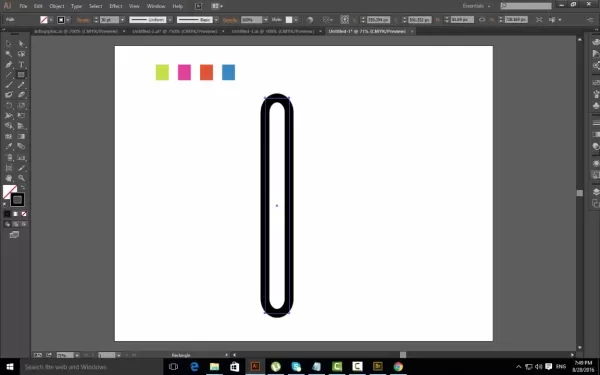
訪問梯度面板
梯度面板是您使用梯度筆觸的主要樞紐。您可以以幾種方式打開它:
- 窗口菜單:前往
Window > Gradient。 - 屬性面板:如果屬性面板已啟動(窗口>屬性),則在選擇帶有筆觸的對象時,您會發現一個漸變部分。
- 工具欄:梯度工具(G)也可以攪動梯度面板,儘管它主要用於調整梯度的方向和放置在您的對像上。
打開梯度面板後,您會看到許多可自定義梯度的選項:
- 梯度類型:從線性,徑向或自由形式梯度中選擇。
- 顏色停止:添加,刪除並調整漸變中的顏色。
- 角度:調整線性梯度的旋轉。
- 縱橫比:控制徑向梯度的形狀。
- 位置:精確地點您想要沿梯度停止的位置。
現在,您知道如何進入漸變面板,讓我們開始進行漸變中風。
創建基本形狀並添加中風
用中風繪製矩形
讓我們從一個簡單的矩形開始,然後向其添加梯度筆觸。
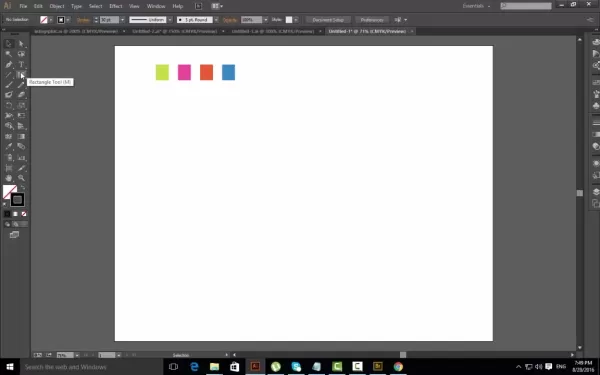
這是您的工作方式:
- 選擇矩形工具(M):單擊工具欄中的矩形工具。
- 繪製一個矩形:單擊並拖動藝術板,以創建所需尺寸的矩形。
- 確保應用中風:在屬性面板(窗口>屬性)中,請確保“筆觸”選項具有顏色。如果沒有,請單擊“衝程”色板並選擇顏色。哪種顏色都沒關係,因為我們很快就將其切換為梯度。
- 刪除填充顏色:確保將填充顏色設置為“無”。您可以通過選擇矩形,轉到屬性面板中的“填充”選項來做到這一點,然後選擇“無”色板(帶有紅色對角線的白色正方形)。
現在,我們已經有了一個基本的矩形,讓我們把筆觸變成漸變。
將中風轉換為梯度
現在,您已經創建了一個用中風的矩形,讓我們轉換為梯度:
- 選擇矩形:使用選擇工具(V)單擊您創建的矩形。
- 打開梯度面板:轉到
Window > Gradient以打開梯度面板。 - 將梯度應用於中風:在梯度面板中,單擊“中風”圖標。這告訴Illustrator將梯度應用於中風而不是填充。
- 選擇一個梯度:單擊梯度面板中的默認梯度色板之一。您會看到矩形的筆觸立即使用梯度更新。如果默認的色板不是您的樣式,則可以隨時鞭打自己的樣本。
這是一些常見的梯度類型:
- 線性梯度:這會在顏色之間創建直線過渡。
- 徑向梯度:這會產生一個圓形過渡,從中心點輻射。
- 自由形式梯度:
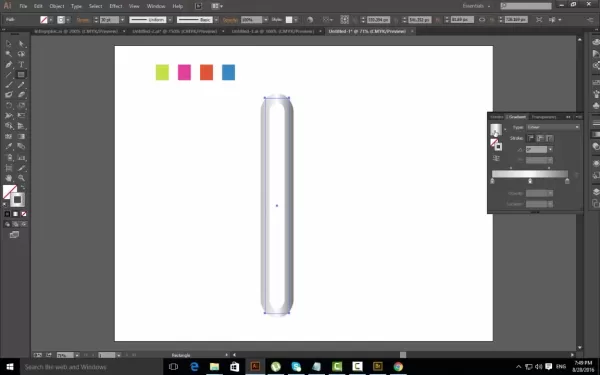 這使您可以通過高度可定制的梯度狂奔,放置和混合顏色可以自由停止。 (稍後再詳細介紹)
這使您可以通過高度可定制的梯度狂奔,放置和混合顏色可以自由停止。 (稍後再詳細介紹)
現在,您的矩形有梯度中風。讓我們繼續自定義它。
定制梯度中風
調整梯度顏色和位置
調整梯度顏色及其位置是獲得完美外觀的關鍵。這是這樣做的方法:
- 訪問梯度滑塊:在梯度面板中,您會看到一個梯度滑塊顯示當前的梯度顏色。滑塊下面的小方塊稱為“顏色停止”。
- 更改顏色停止:雙擊顏色停止以打開顏色面板。從這裡,您可以選擇一種新顏色。您可以使用顏色滑塊,輸入十六進制代碼,或從色板中選擇顏色。
- 添加顏色停止:要添加一個新的顏色停止,只需單擊您想要顏色的漸變滑塊下方。將彈出一個新的顏色停止,然後您可以自定義。
- 刪除顏色停止:將顏色停止拖放到滑塊,直到它消失。或者,選擇“顏色停止”,然後在漸變面板中擊中“刪除”圖標。
- 調整顏色停止位置:單擊並沿滑塊拖動顏色停止以移動其位置。移動的顏色停止更近的地方會產生更清晰的過渡,同時將它們散佈出來,從而使混合變得更平滑。
使用這些設置來玩耍,您可以鞭打獨特而引人注目的梯度中風。還值得考慮的是顏色理論,以了解顏色如何一起工作以及您的漸變可能會引起什麼樣的情感反應。
使用梯度工具(G)進行方向控制
梯度工具(G)為您提供了對梯度筆觸的另一層控制,使您可以調整梯度的方向和長度。
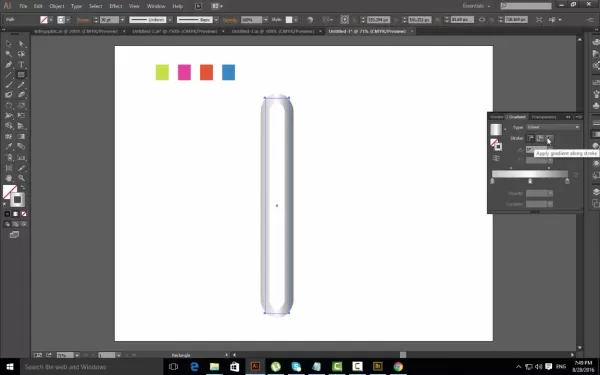
這是使用它的方法:
- 選擇梯度工具(G):單擊工具欄中的梯度工具(或在鍵盤上按“ G”)。
- 調整梯度:單擊並拖動對像以設置梯度的方向。阻力的起點將是梯度的開始,終點將是梯度的終點。
- 對於線性梯度,拖動對象將改變梯度的角度和長度。
- 對於徑向梯度,拖動將移動梯度的中心點和半徑。
- 在梯度面板中進行微調:為了獲得更精確的控制,您可以將梯度工具與梯度面板中的設置混合。使用梯度工具進行廣泛的調整和梯度面板進行微調。
梯度工具對於要控制顏色過渡的角度和傳播的線性梯度特別方便。試驗不同的拖動方向和長度,以釘上您所追求的外觀。
插畫家定價
了解Adobe Illustrator的訂閱計劃
Adobe Illustrator是Adobe創意云訂閱服務的一部分。有一些計劃可以選擇,具體取決於您的需求和預算:
- 單個應用程序計劃:此計劃可讓您僅訪問Adobe Illustrator。如果Illustrator是您唯一需要的Adobe應用程序,這是完美的。單個應用程序計劃的定價因地區和任何當前促銷而異。
- 所有應用程序計劃(Creative Cloud):此計劃使您可以訪問所有Adobe Creative Cloud應用程序,包括Photoshop,Indesign,Premiere Pro等。如果您需要各種創意工具,這是一個不錯的選擇。
- 業務計劃: Adobe還提供針對企業量身定制的計劃,其中包括團隊協作工具和集中許可管理等額外功能。
最好訪問Adobe Creative Cloud網站或直接與Adobe銷售聯繫以獲得您所在地區的最新價格,這是一個好主意。請留意折扣和促銷活動,尤其是如果您是學生或教育者。 Adobe經常為有資格的人提供特殊價格。

在為您選擇正確的計劃時,請考慮您的設計需求和預算。
梯度中風的優點和缺點
優點
- 增強的視覺吸引力
- 增加了深度和維度
- 高度定制
- 現代和專業的外觀
缺點
- 可以被過度使用,如果不明智地應用
- 可能不適合所有設計風格
- 需要精心選擇以避免衝突
探索坡度中風的核心功能
有效梯度衝程的關鍵插圖儀功能
Adobe Illustrator具有許多核心功能,可幫助您創建令人驚嘆的漸變中風:
- 漸變面板:您的梯度創建和自定義的中心控制。
- 顏色面板:讓您挑選顏色。
- 中風面板:調節中風的重量,帽子,角和對齊方式。
- 梯度工具(G):允許您在藝術板上進行交互性調整梯度。
- 展開外觀:此功能非常方便地將筆觸轉換為效果成填充路徑,從而可以進行高級編輯和操作。
- 形狀構建器工具:讓您輕鬆合併複雜形狀。
Adobe Illustrator的這些核心功能共同努力,為您提供平穩有效的工作流程,以製作梯度。嘗試不同的設置和組合,以達到所需的結果。
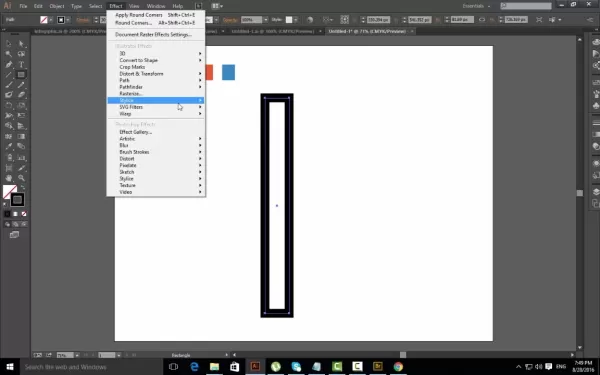
不要忘記探索插畫家的其他效果,例如落下陰影或塗鴉,這可以創建獨特的圖形。
漸變中風的創意用例
各種設計項目中的漸變中風
漸變中風可以為廣泛的設計項目增添趣味,從而使它們具有視覺吸引力和引人注目的吸引力。以下是一些鼓舞人心的使用方法:
- 徽標設計:
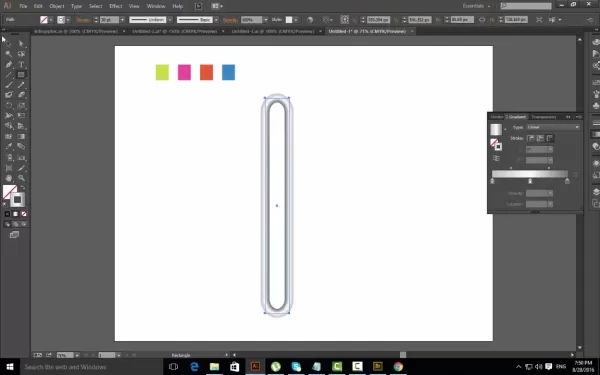 使用梯度筆觸為徽標輪廓增添現代而動態的感覺,從而產生深度和精緻感。這對於極簡徽標尤其有效,在該徽標中,梯度可以成為節目的明星。
使用梯度筆觸為徽標輪廓增添現代而動態的感覺,從而產生深度和精緻感。這對於極簡徽標尤其有效,在該徽標中,梯度可以成為節目的明星。 - 插圖:將梯度筆觸應用於角色大綱或背景元素以增加維度和視覺興趣。這可以使插圖看起來更加三維和引人入勝。
- 排版:使用文本上的漸變筆觸來創建獨特時尚的印刷效果。這非常適合您想發表聲明的標題,海報和其他顯示文本。
- 圖標設計:增強圖標大綱,梯度筆觸使它們流行並看起來更現代。這對於應用程序圖標和網站圖標特別有用。
- 信息圖表:使用漸變筆觸突出關鍵數據點或在信息圖中的元素之間創建視覺連接。這有助於指導觀看者的眼睛,並使信息更易於消化。
- 網頁設計:將漸變筆觸納入按鈕輪廓,邊框元素或其他UI組件,以在您的網站上增加視覺風格。這可以使您的網站更具吸引力和令人難忘。
關鍵是要嘗試並找到創新的方法,以將梯度筆觸整合到您的設計中。無論您是在徽標,插圖還是網站上工作,漸變中風都可以增加獨特而專業的風格。
常見問題
我可以在Illustrator中的文字上使用漸變筆觸嗎?
是的,您可以將漸變筆觸應用於Illustrator中的文字。首先,通過選擇文本並轉到類型>創建大綱來將您的文本轉換為大綱。這將文本變成可編輯的路徑,使您可以像其他任何形狀一樣應用梯度衝程。請記住,帶有稀薄中風的複雜文本可能不會與漸變相同,因此最好使用粗體,簡單的字體來獲得最佳效果。
漸變筆觸適合所有設計樣式嗎?
不,梯度筆觸不是一個尺寸適合的解決方案。它們在現代,動態和視覺驅動的設計中最有效。在更簡約或傳統的設計中,漸變中風可能會感到不合時宜或壓倒性。重要的是要考慮您的項目的整體美學以及漸變是否與這種樣式保持一致。實驗並利用您的最佳判斷來確定它們是否增強或損害了設計。
相關問題
如何創建無縫梯度?
要創建一個無縫的梯度,您需要仔細選擇將其融合在一起並調整其位置以創建平穩過渡的顏色。確保相鄰的顏色停止的色調和值相似。嘗試添加更多顏色停止以創建更逐漸的過渡。您還可以在漸變面板中使用“光滑顏色”選項,以進一步完善混合物。最後,測試跨不同尺寸和決議的梯度,以確保其保持無縫和視覺吸引力。
 Google.org公佈了最新的AI機會基金收件人
非營利組織是無名英雄正面應對社區挑戰。但是,為了產生更大的影響,他們需要利用AI等尖端技術的力量。 2024年的Google.org報告強調了一個關鍵問題:由於缺乏培訓,許多非營利組織因AI而錯過。 Althoug
Google.org公佈了最新的AI機會基金收件人
非營利組織是無名英雄正面應對社區挑戰。但是,為了產生更大的影響,他們需要利用AI等尖端技術的力量。 2024年的Google.org報告強調了一個關鍵問題:由於缺乏培訓,許多非營利組織因AI而錯過。 Althoug
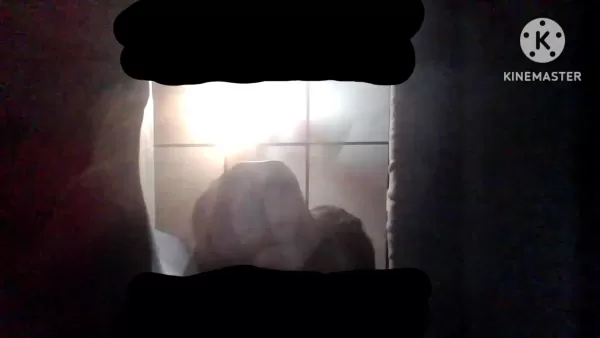 Python隨機故事生成器:引發您的創意寫作
作家的障礙可能感覺就像是您和您的創造力之間的高聳的牆壁,但不要害怕 - 技術有您的支持。最酷的解決方案之一是基於Python的隨機故事生成器。這個漂亮的工具可以啟動您的想像力,投入一些狂野的情節曲折,甚至淘汰了Ent
Python隨機故事生成器:引發您的創意寫作
作家的障礙可能感覺就像是您和您的創造力之間的高聳的牆壁,但不要害怕 - 技術有您的支持。最酷的解決方案之一是基於Python的隨機故事生成器。這個漂亮的工具可以啟動您的想像力,投入一些狂野的情節曲折,甚至淘汰了Ent
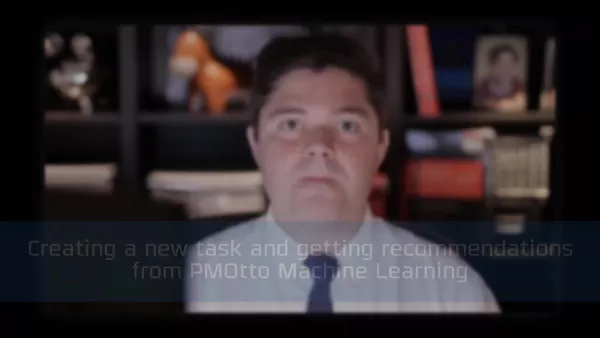 使用Pmotto的AI任務創建簡化項目管理
在當今商業世界的旋風中,有效的項目管理不僅有用,而且對保持領先是至關重要的。輸入Pmotto,這是一種革命性的工具,它通過使用機器學習來改變項目經理如何處理任務並做出決策來改變遊戲。本文潛入
使用Pmotto的AI任務創建簡化項目管理
在當今商業世界的旋風中,有效的項目管理不僅有用,而且對保持領先是至關重要的。輸入Pmotto,這是一種革命性的工具,它通過使用機器學習來改變項目經理如何處理任務並做出決策來改變遊戲。本文潛入
恢復在線數據隱私的5個簡單步驟 - 從今天開始
人工智能正在減少我們的智能嗎? 規模AI首席執行官敦促我們在Web Summit參加AI比賽































